안녕하세요, 이번 시간에는 간편 사전 접수를 하고 우체국 내에 있는 무인택배 접수기를 이용해서 우체국택배 보내는 방법을 포스팅 해볼까합니다. 의외로 간단한데 어려워하시는 분들이 있어서 정보를 공유해봅니다.

| 우체국 방문전 간편 사전 접수하기
우체국에 택배를 보내러 갈때 간편사전접수를 하지 않아도 상관없지만, 미리 우체국 홈페이지 또는 우체국 공식 앱을 통해서 간편사전접수 메뉴에서 택배 보낼 곳 정보를 입력해놓으면 방문했을 때, 시간도 줄일 수 있고 빠르게 택배를 보낼 수 있어서 편리합니다. 특히 자주 보내는 발송지 같은 경우에는 주소록에 등록해 놓으면 주소 찾는 번거로움을 해결할 수 있어요.
우체국 홈페이지 : https://parcel.epost.go.kr
먼저, 우체국 홈페이지 또는 앱으로 들어가서 로그인을 한 후에, 간편사전접수 메뉴에 들어갑니다.

간편 사전접수 > 창구소포 메뉴로 들어가주세요.

보내는 분 정보와 받는 분 정보를 입력해줍니다. 받는 분의 정보를 자주 사용할 곳이라면 이 기회에 [주소록 등록] 버튼을 통해서 등록해놓으면 다음번에 사전 접수할때 간단히 불러 올 수 있어서 편리해요!
물품정보의 박스 중량과 크기, 내용물, 수량 등의 정보를 입력해줍니다. 우체국박스 크기의 경우에는 이전에 포스팅했던 글을 참고해주세요^^
우체국 택배 박스 상자 종류별 크기 가격 정보
안녕하세요, 요즘 들어서 택배 보낼일이 자주 생겨서 우체국 택배와 편의점 택배를 이용해보고 있는데요, 특히 우체국 택배를 보내면서 제일 궁금했었던 우체국 택배 상자 크기별 사이즈와 가
ggongzi.tistory.com
중량은 우체국에 방문하면 무게를 측정하기 때문에 대략적인 범위에 해당하는 걸 선택해도되고, 집에 체중계가 있다면
포장한 택배박스를 들고 올라간 몸무게 - 내 몸무게 = 중량 이런식으로 간단히 측정해 볼 수 있답니다.
발송인 알림 수신여부는 저는 SMS수신을 모두 선택해 주었어요.

그렇게 내용을 다 입력해주고, [다음] 버튼을 누르고 나면 개인정보 수집.이용 동의하는 부분이 나오는데요, 동의해주고 [확인] 버튼을 눌러주면 접수완료!
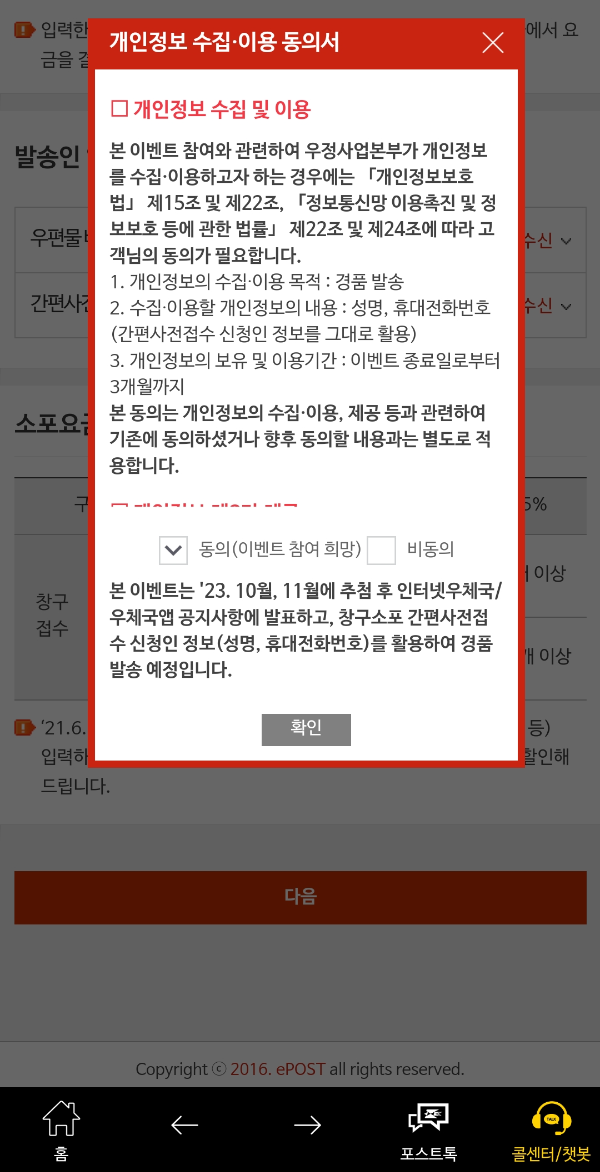
사전접수 완료 화면에서 [확인] 버튼을 누르면 신청내역조회 하는 화면이 나오는데 간편사전접수한 내용의 바코드가 생성된답니다.



| 우체국 무인 창구 접수로 택배 보내기
우체국에 택배를 보내려고 방문하면, 요일, 시간대에 따라서 대기가 많을 수도 있고 없을 수도 있는데, 저는 요즘 무인접수기를 이용해서 택배를 보내는 편이랍니다.

사전접수 방법으로 간편접수 버튼을 눌러주면, 아까 홈페이지를 통해서 미리 택배 보낼곳 정보를 입력해 놓고 발급받은 바코드를 스캔해주면 된답니다. 바코드가 없더라도 하단에 [전화번호와 성명 입력] 버튼을 이용해서 조회도 가능하니 걱정안하셔도 됩니다.

그렇게 미리 등록해 놓은 정보가 조회되면, 보낼 택배 박스를 옆에 무게를 측정하는 곳에 올려놓고 [무게측정] 버튼을 눌러줍니다.

보내는 분과 받는 분 정보를 한번 더 확인해주고, [결제] 버튼을 통해서 결제를 진행해 줍니다. 저는 실물 신용카드를 들고 다니지 않아서 삼성페이로 결제를 했는데, 삼성페이도 잘 인식한답니다.


그렇게 결제까지 완료하고 나면, 오른쪽 하단 부분에서 운송장이 인쇄되어 나오면 택배 박스 위에 붙여줍니다.

택배 박스를 오른쪽에 올려놓고, [제출클릭] 버튼을 눌러서 제출여부가 미완료 -> 완료로 변경 될 수 있게 합니다.


그렇게 모두 제출 완료까지 하고 나면, 영수증이 모바일로 발행되었다고 창이 뜨고 끝!!!

화면에 입력하고, 선택할 부분이 많아서 어렵게 보일 수 있지만 실제로 차근차근 해보면 그냥 간단히 보낼사람 정보와 받는 사람 정보, 택배박스 크기, 내용물 등 보내는 택배 관련된 내용만 입력해주면 알아서 운송장도 인쇄되고, 무게도 측정해줘서 간단하답니다.
우체국택배 방문접수 신청하는 방법, 실제이용 후기
우체국택배 방문접수는, 택배 또는 우편물을 집으로 택배 기사가 방문하여 픽업해서 보내주는 편리한 제도로 직장인 또는 아이가 있어서 택배 보내러 갈 시간이 없거나, 몸이 불편하거나, 너무
ggongzi.tistory.com
'뚜벅뚜벅 IT·정보 이야기 > 마음대로 생활팁' 카테고리의 다른 글
| 12월 대형마트 휴무일, 홈플러스 이마트 코스트코 이마트트레이더스 (0) | 2023.12.01 |
|---|---|
| 11월 대형마트 휴무일, 홈플러스 이마트 코스트코 이마트트레이더스 (1) | 2023.11.03 |
| 우체국 택배 박스 상자 종류별 크기 가격 정보 (2) | 2023.10.23 |
| 10월 대형마트 휴무일, 홈플러스 이마트 코스트코 이마트트레이더스 (2) | 2023.10.04 |
| 우체국택배 방문접수 신청하는 방법, 실제이용 후기 (2) | 2023.09.14 |


댓글